
最初のCitrix Presentation Serverのインストール 4.0
このドキュメントでは、Citrix Presentation Serverのインストールに必要な正しい手順を示します 4.0.
サーバーをインストールするための前提条件:
– Webインターフェイスを使用してクライアントに接続する場合は、IISアドオンをインストールして ASP.NET
– ターミナルサーバーのインストール (義務的)
– サーバードライブの名前変更 (お 勧め します), 説明: ユーザーが公開アプリケーションに接続するときや、たとえば Word ドキュメントを C ディスクに保存するときに、投稿と同じようにドライブ文字を表示したい場合: 本当にそれをCにしましょう: クライアント PC の C ではなく、: サーバー.
必要なものが明確になったら、Citrixのインストールを開始します. これは私の最初のCitrixサーバーなので、すべてのコンポーネントの完全なインストールを行います. たとえば、Web インターフェイスはこのサーバーにのみインストールされます, ライセンスサーバーも… ネットワーク上でこれらすべてのコンポーネントを複製する必要はありません, ライセンスサーバーがあれば十分です…

私たちは、 “開始” > “Panel de Control(パネル・ド・コントロール)” > “プログラムを追加または削除する” > “Windows コンポーネントの追加または削除” を選択し、 “ターミナル サーバー” それを機能させるために “プレゼンテーションサーバー”, 次に、さらに2つのコンポーネントを追加する必要があります。 “アプリケーションサーバー”.

ユーザーが接続するようにするWebサイトを使用する場合は、IISプラグインをインストールする必要があります (インターネット情報サーバ) そして適切な操作のための ASP.NET. 両方のコンポーネントにマークを付け、受け入れます.

次,
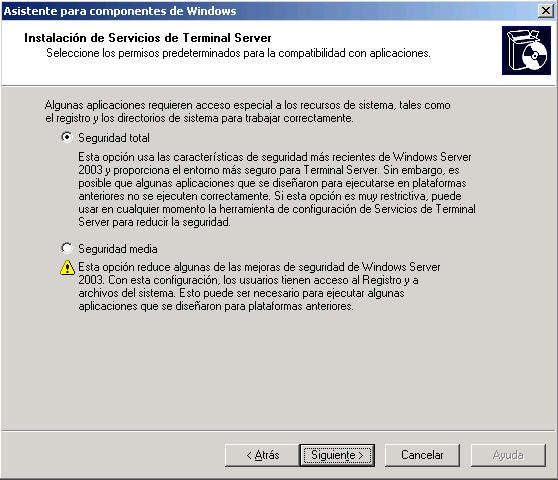
示す “トータルセキュリティ” をクリックし、[次へ] をクリックします,

ターミナル サーバー ライセンス サーバーが既にインストールされている場合は、そのことを示します, そして、それがデモであれば、私たちが望むものを手に入れることができます 120 試してみる日数. 次,

デバイスごとのライセンス, は、当社に接続するすべてのお客様が、それぞれのライセンスをすでにインストールしていることを示します. 次,

…

確定

そして、私たちは強制的に再起動する必要があります, はいにチェックを入れます.

再起動したら、最も重要なことは、できるだけ早くディスクの名前を変更することです, はオプションです, しかし、もし私たちがそれをやるつもりなら、今やるつもりです, すでに何かがインストールされていると、後で問題が発生するためです. Citrix CDを入れます, そのルートにアクセスすると、そこに “DriverRemap.exe” そこから実行して、サーバードライブの文字を変更します.

私がすべてをインストールしている場所, 私のシステムパーティションはCです:, Mに変えてみます: ユーザーがログインすると、各ユーザーが同じ文字でドライブを接続します, Dの場合はCDを入れます: Dで: C言語で何かを保存したい場合: それが彼らのCであることを彼らに知らせてください: ディスクの… 画像では、私が持つ新しいユニットを見ることができます, します.

私たちはあなたがユニットを変更するのを待っています…

新しいディスクドライブで作業できるように、再起動する必要があります. はい.

再起動したら、サーバーとすべてのドライブがうまくいきました, あなたが考えなければならないのは、Citrixコミュニティをインストールするために使用するデータベースの種類です, 3つのオプションがあります, アクセスDB, SQL MSDE DB, または SQL Server DB 2000 すでに絶滅している. SQLを備えたネットワーク上にサーバーがある場合 2000 それを利用して、インスタンスをインストールします, すべてが軽くなり、次の手順をスキップします. MSDE という SQL ミニディストリビューションをインストールします, BDはどこにインストールしますか. インストールするには, Citrix CDに入れます, というフォルダに移動しましょう “支える” そしてその中に電話がかかっています “MSDEの”, を開きます “SetupMsdeForMetaFrame.com” インストールするには, 他にやることは何もありません.

これは、SQL の MSDE バージョンをインストールしていることを示しています, それが終わるのを待ちます, 他のアシスタントとは異なり、これは正しく終了したことを教えてくれません, エラーがある場合にのみ通知されます, 画面が自動的に閉じます.

わかりました, 要件が完了したら, Citrix Metaframeのインストールを開始します, Citrix CDを挿入すると、自動実行でこのメニューが開きます, 選ぶ “製品のインストールとアップグレード”.

クリック “Metaframe Presentation Serverのインストール 4.0 とそのコンポーネント”

ライセンスに同意し、 “スクロール” ずっと下まで, クリック “次”

NETなどの他の必要な要件をインストールします, Java と J#, クリックするだけです “次”.

興味のあるすべてのプラグインをインストールします. 彼は、 “ドキュメンテーションセンター” それは単にいくつかのPDFをCDサーバーにコピーするからです. ザ “Metaframe Access Suiteのライセンス” は、ネットワーク上のすべてのMetaframeサーバーのライセンスを取得するために使用するプラグインです, そして、ネット上の1つで十分です. “Access Suiteコンソール” これは単なる管理コンソールです (PCにインストールして、メタフレームサーバーをリモートで管理できます) コンソールと同じように “Presentation Serverコンソール”; ザ “Webインターフェース” お客様は、WebサイトにアクセスするだけでMetaframeサーバーに接続できます (“お客様がいない”, まぁ, ActiveX の, 軽量の Web クライアント). 私たちは以下を与えます.

…

このウィザードは、ライセンスサーバーをインストールします,

ライセンスサーバーをインストールするデフォルトのパス, まあまあです,
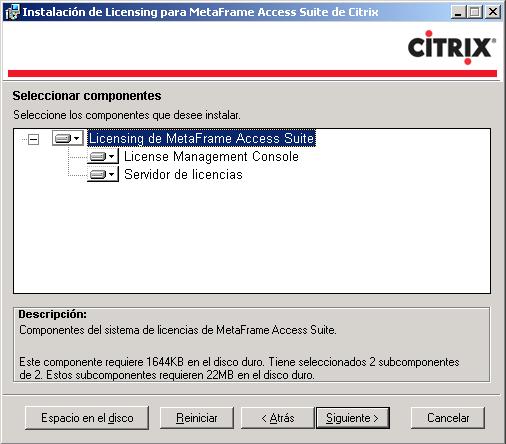
インストールされるコンポーネント, 1 つ目は管理コンソールです (ウェブインターフェースによる作業) 次に、サーバー上で実行され、ライセンスを持つサービスです (.サイ), 私たちは与えます “次”

このパスは、ライセンスを保存する場所です, デフォルトでは、ライセンスコンソールからインストールする必要があります, ただし、プラグインが機能しないために問題が発生した場合, .licファイルをこのパスにコピーできます. 私たちは以下を与えます,

IIS と Next

はい, IISを再起動する必要があります, 次,

次,

…

わかりました, これでいい, [完了]をクリックして、次のアドオンのインストールを続行します,

次に、製品コンソールをインストールします “脂肪” これはPresentation Serverです, アプリケーションを公開する場所, Webサイトを作成します… クリック “次” はじめ.
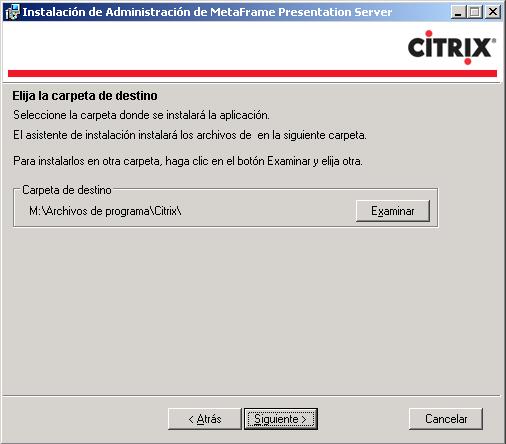
インストールされるパス, デフォルトではOKです.

コンソールの製品を選択します “アクセススイート” 彼に持たせたいもの, 通常のことは、すべてを管理できるようにするためのすべての製品になります, 私たちは与えます “次”

“次”,

…

“終わり”

… 要件をインストールし続ける間、お待ちしています…

今、彼は私たちをインストールします (しかし、それは作成しません) ウェブサイト, これは、クライアント用のWebインターフェイスにすぎません, これにより、サーバーに接続するときに、この環境からアプリケーションを実行できます (お客様がいない, 理論的には). 次,

これが私たちを全てがインストールする道です, わかりました, “次”,

これは重要です, 誰かが私たちに接続し、Citrixクライアントを持っていない場合、citrix.com Webサイトまたはサーバーからダウンロードすることを望んでいますか? ノーマルは私たちのサーバーからです, お客様がいらっしゃらない場合, 接続するにはそのActiveXコンポーネントがインストールされている必要があり、ない場合は、このWebサーバーを指していることを示すリンクからダウンロードする必要があることがわかります. 最初のオプションをマークします, “コンポーネント CD クライアントのインストール”, CDを交換します, Citrixのものを削除し、COMPONENTSのものを入れます, をクリックします “尋問する” そして、単にICAWEBフォルダがどこにあるかを示すだけです, あなたは同意し、ここでクリックすることができます “次”,

わかりました, は、これらの Web クライアントをコンポーネント CD から Web サーバーのハード ドライブにコピーし始めます, “次”,

彼がそれらをどのようにコピーするかがわかります…

わかりました, コピーしたら, 私たちは与えます “終わり”,

また、CDを変更していない場合, 変更しました, コンポーネントを1つCDドライブから取り出し、1つを戻します “Citrixメタフレーム”,

ここからが重要な部分です, メタフレーム・サーバのインストール, “次”

私の場合、 “アドバンスドエディション” 私は複数のCitrixサーバーをインストールしており、それらの間で負荷分散を行いたいからです。 “負荷マネージャー”, そうでない場合は、標準バージョンをマークします, “次”,

これは、サーバーにインストールされるコンポーネントを示しています, ザ “管理コンソール” それを管理することです, ザ “負荷マネージャー” プレゼンテーションサーバー間の負荷分散を設定するには, そして、他のものは「クライアント」の部分であるため、必要ありません, ザ “プログラムネイバーフッド” そして “プログラムネイバーフッドエージェント”, 私たちは与えます “次”,

私たちの便宜上、また許可がある場合は、「はい」と表示します, そのため、パスワードを常に入力する必要はありません.

わかりました, これが私たちの最初のサーバーなので、私たちがやろうとしていることはコミュニティを作ることです, それです, サーバーのセット (Windows ドメインなど); もしこれが私たちの最初の奉仕者でないなら、もちろん、私たちは既存のコミュニティに参加すべきです. “次”,

Citrixコミュニティに名前を付ける, そして、最適なパフォーマンスを実現します, Access DB を使用する代わりに, SQL DB を使用します, SQLサーバーがある場合 2000 ネットワーク上では、2番目のオプションを選択して利用し、DSNを使用してアクセスします. 私の場合、ネットワーク上にSQLサーバーがないため、以前にライトバージョンのSQLをインストールしました, だから私はMSDEを選びます. “次”,

コミュニティの管理者は誰になるのか, 今のところ、私のドメインマネージャー, 次に、さらに管理者を作成し、さまざまな権限を割り当てる方法を見ていきます. “次”,

ここでは、2つのオプションのいずれかを示すことができます, 今のところ、ライセンスサーバーがインストールされて構成されていないためです. したがって、将来のライセンスサーバーがどうなるかを入れます (私の場合は, 私自身もそうなるでしょう), “次”,

私は最初にすべてをうまくインストールしてからそれらを構成することを好むので、今はライセンスをインストールするつもりはありません, 私のメタフレームサーバーがインターネットに接続されていない可能性があるためです.

わかりました, MEDOはCitrixセッションのリモートコントロールです, たとえば、Citrixアプリケーションに問題があるために接続できるユーザーです, 印象… そして、彼の何が悪いのか、それとも彼が知らない何かを助けたいのです. 危険, ここで、模倣ができないと禁止すれば、, または、いくつかのパラメータを変更します, その後、これは変更できなくなります, 普通はそのままにしておくのが普通です. “次”,

XML サービスにポートを割り当てます, 私たちはそれを 80, しかし、それは心に留めておく必要があります 80 すでにWebインターフェースがあります, ライセンスサーバー, 社内にウェブサイトがある場合… 個人的には、私は通常それを変更して別のものを置きます, しかし、気をつけてください, 後でここで変更した場合は、変更する必要があります, 置く 8081 そして、私たちは与えます “次”

そのままにしておきます, この手順では、単に “ユーザー” ドメインの (またはホームチーム, もし私たちが支配下にないなら) のグループに “リモートデスクトップ” 接続のアクセス許可を持つには, “次”

わかりました, すべてが正常であることを確認し、 “終わり”

“はい”

サーバーのインストールをお待ちしています, これはトリッキーな部分です、なぜなら私たちが何か奇妙なものを持っている場合, インストールは失敗します, たとえば、Citrix Presentation Serverをドメインコントローラーにインストールすることはできません 4, または、, または他の何か…

わかりました, Customer Distribution Wizardは開始しません, したがって、オプションのチェックを外して閉じます.

次に、管理コンソールをインストールします, “次”,

コンソールをインストールするデフォルトのパス, “次”,

“次”,

…

“終わり”

わかりました, すべてが正しくインストールされているかどうかは、すでに示されています, インストールの任意の時点で失敗した場合は、それが表示され、インストールを再度実行すると、中断したところから続行できます. “終わり”,

再起動する必要があります, “はい” これにより、最初のCitrixサーバーがインストールされます.











































